Часто получаю вопросы, имеющие отношение к занятому пространству на жестком диске: пользователи интересуются, чем занято место на жестком диске, что можно удалить, чтобы очистить диск, почему свободное пространство все время уменьшается.
В этой статье — краткий обзор бесплатных программ для анализа жесткого диска (а точнее, места на нем), позволяющих в наглядном виде получить информацию о том, какие папки и файлы занимают лишние гигабайты, разобраться с тем, где, что и в каких объемах хранится на вашем диске и исходя из этой информации, очистить его. Во всех программах заявлена поддержка Windows 8.1 и 7, а сам я их проверял в Windows 10 — работают без нареканий. Также вам могут быть полезными материалы: Лучшие программы для очистки компьютера от ненужных файлов, Как найти и удалить дубликаты файлов в Windows.
Отмечу, что наиболее часто, «утекающее» место на диске объясняется автоматической загрузкой файлов обновлений Windows, созданием точек восстановления, а также аварийным завершением программ, в результате которого в системе могут оставаться временные файлы, занимающие по несколько гигабайт.
Как узнать, чем занято место на диске в Windows 10?
В конце этой статьи приведу дополнительные материалы на сайте, которые помогут вам освободить место на жестком диске, если назрела такая необходимость.
Как узнать, чем забит жесткий диск [Анализ!]
WinDirStat
Совсем небольшая утилита (менее 1 МБ), способная за считанные минуты показать вам какие папки и файлы отнимают больше всего места. Причем, все это выполнено очень наглядно, и поиск «виновника» происходит очень быстро!
Ниже покажу на собственном примере, как нашел файл, который «отнимал» 12 ГБ!
И так, после установки и запуска утилиты просто выберите диск(и), который нужно проанализировать, нажмите OK. См. скриншот ниже.

Выбор диска (доступен также системный диск)
Далее подождите окончания сканирования (обычно 2-5 минут на 1-2 ТБ диск, зависит от количества и размера файлов, на нем расположенных) .
После чего вы увидите цветную диаграмму: каждый «прямоугольник» – это файл, размер прямоугольника рисуется относительно размера файла. Т.е. благодаря такой работу – вы сразу же находите наиболее крупные файлы на диске и можете приступить к их удалению.
Анализ моего диска / Кликабельно
Например, у меня на диске занимал 12 ГБ места файл pagefile.sys (см. скрин выше). Для тех, у кого проблема с этим же файлом, скажу, что это файл подкачки. Используется он системой автоматически, но его можно ограничить, либо перенести на другой диск (как это сделать – рассказано в одной из моих статей, ссылку привожу ниже).
Недостаточно места на диске? Удаляем весь мусор и настраиваем системный файлы (в т.ч. pagefile.sys) всего за 5 шагов – https://ocomp.info/nedostatochno-mesta-na-diske.html
TreeSize
TreeSize – главное окно программы
Эта программа, в отличие от предыдущей, не строит диаграмм, однако она удобно сортирует папки согласно их размеру. Причем, напротив каждой из папок «горит» определенное значение в процентах, относительно ее размера (весь диск – это 100%).
Отмечу еще одну удобную штуку: из ее окна можно открыть любую из папок (файлов) в проводнике. TreeSize «видит» все файлы и папки на диске (в т.ч. скрытые и системные), так что будьте осторожнее с удалением всего и вся.
Прим. : есть возможность для импортирования результатов анализа в файл HTML.
Scanner
Анализ занятого места на HDD с помощью Scanner
Аналогичная утилита, правда, ее размер еще меньше . После запуска, утилита быстра просканирует диск и покажет вам круговую диаграмму: наводясь мышкой на отдельные ее участки, вы сможете найти все папки и файлы, которые стали занимать слишком много места.
Обратите внимание, что слева в меню программы вы можете выбрать любой из жестких дисков, которые видит ваша ОС Windows.
SpaceSniffer
Примечание : программа не нуждается в установке.
Главное окно программы SpaceSniffer
От других аналогичных программ SpaceSniffer отличается весьма оригинальным интерфейсом и немного отличным подходом к делу (возможно, благодаря этому пользуется спросом).
При первом запуске, программа покажет вам все диски, и после вашего выбора одного из них – приступит к сканированию. После чего, пред вами предстанет наглядная схема: перемещаясь по ней вы быстро найдете, что «оттяпало» лишнее месте на диске (см. скрин выше).
Также программа позволяет прямо из окна удалять или перемещать файлы, производить поиск файлов по определенному фильтру (например, по их расширению).
В общем и целом, программа заслуживает высокой оценки, рекомендую к использованию!
DiskView

Главное окно DiskView
Эта программа отличается от остальных тем, что работает даже на относительно старых ОС Windows NT 4, 2000, XP (новые Windows 7, 8, 10 – разумеется поддерживаются).
В остальном работа аналогична: строится схема диска, воспользовавшись которой, вы можете легко определить какой файл у вас занимает те или иные кластеры.
Программа бесплатна, русский не поддерживает.
JDiskReport

JDiskReport – скрин главного окна программы
Отличная программа для анализа HDD. Позволяет за считанные минуты найти потерянное место! Благодаря архи-удобной круговой диаграмме сразу же видно какие папки заняли все место.
Отмечу, что, войдя в самую большую папку: диаграмма перестраивается, и вы снова видите какие файлы/папки уже в ней занимают место, и т.д.
Кстати, в программе есть топ 50 – покажет все самые большие файлы на диске!
Spyglass
SPYGLASS – главное окно программы
Простая бесплатная программа, позволяющая быстро строить диаграммы на основе занятого места на HDD. Отмечу, что Spyglass включает в себя также «локатор», обнаруживающий полные дубликаты файлов.
Из окна программы вы можете открыть любую папку или файл, или даже отправить их в корзину (не получится так только с системными файлами).
Дополнения по теме будут весьма кстати!
Часто получаю вопросы, имеющие отношение к занятому пространству на жестком диске: пользователи интересуются, чем занято место на жестком диске, что можно удалить, чтобы очистить диск, почему свободное пространство все время уменьшается.
В этой статье — краткий обзор бесплатных программ для анализа жесткого диска (а точнее, места на нем), позволяющих в наглядном виде получить информацию о том, какие папки и файлы занимают лишние гигабайты, разобраться с тем, где, что и в каких объемах хранится на вашем диске и исходя из этой информации, очистить его. Во всех программах заявлена поддержка Windows 8.1 и 7, а сам я их проверял в Windows 10 — работают без нареканий. Также вам могут быть полезными материалы: Лучшие программы для очистки компьютера от ненужных файлов, Как найти и удалить дубликаты файлов в Windows.
Отмечу, что наиболее часто, «утекающее» место на диске объясняется автоматической загрузкой файлов обновлений Windows, созданием точек восстановления, а также аварийным завершением программ, в результате которого в системе могут оставаться временные файлы, занимающие по несколько гигабайт.
В конце этой статьи приведу дополнительные материалы на сайте, которые помогут вам освободить место на жестком диске, если назрела такая необходимость.










Оригинальный подход SequoiaView
SequoiaView в этот обзор попадает как один из основоположников подхода. Согласно сайту Технического Университета Эйндховена (видимо оттуда и были разработчики), проект стартовал в далеком 2002 году.

Основная идея проекта заключается в том, что занятое дисковое пространство отображается в виде прямоугольника, а файлы на нем отображаются, как прямоугольники, площадь которых пропорциональна их доле от общего объема занятого дискового пространства. Чем больше файл, тем больше прямоугольник. Разные типы файлов отображаются разными цветами.
С устаревшими резервными копиями, ненужными играми и видеороликам действия очевидны. А вот с фотографиями дела обстоят сложнее. Я, например, использую возможность пакетной обработки фотографий, которая имеется во многих программах для работы с фото. Оригинальные файлы копируются на резервный диск (как правило это DVD), а потом сжимаются до размера в 300-400 кбайт каждая. Для печати у нас всегда есть копия на резервном диске, а для просмотра на компьютере всегда лежит маленький файл, который занимает совсем мало дискового пространства.
Анализатор места на диске WinDirStat
WinDirStat — одна из двух бесплатных программ в этом обзоре, имеющая интерфейс на русском языке, что может быть актуальным для нашего пользователя.
После запуска WinDirStat, программа автоматически запускает анализ либо всех локальных дисков, либо, по вашему желанию, сканирует занятое место на выбранных дисках. Также можно проанализировать, чем занята конкретная папка на компьютере.

В результате в окне программы выводится древовидная структура папок на диске, с указанием размеров и процента от общего места.

В нижней части отображается графическое представление папок и их содержимого, которое так же связано с фильтром в правой верхней части, позволяющим быстро определить место, занимаемое отдельными типами файлов (например, на моем скриншоте, можно быстро обнаружить некий большой временный файл с расширением .tmp).
Скачать WinDirStat можно с официального сайта https://windirstat.info/download.html
JDiskReport
JDiskReport – для любителей статистики в виде диаграмм, напоминающих диаграммы из Excel. Вместо деревьев у нас тут гистограммы и круговые диаграммы.
» Скачать JDiskReport
Преимущества JDiskReport
- Интересные графические схемы
- Много различных статистических данных, в том числе разделение по размерам и дате создания
- Доступна Java версия, которая работает на любой платформе с Java
- Версия для Windows требует установленной Java
Тип распространения: freeware Цена: бесплатно
WizTree
WizTree — очень простая бесплатная программа для анализа занятого места на жестком диске или внешнем накопителе в Windows 10, 8 или Windows 7, отличительная особенность которой — очень высокая скорость работы и простота использования для начинающего пользователя.

Подробно о программе, о том, как проверить и найти, чем занято место на компьютере с её помощью, и где скачать программу в отдельной инструкции: Анализ занятого места на диске в программе WizTree.
Как узнать причину исчезновения места в Windows
Как я уже говорил, есть несколько источников, куда может пропадать место. Давайте рассмотрим их по порядку.
Во-первых, система восстановления. Дело в том, что Microsoft, позаботившись о своих пользователях, сделала в Windows систему восстановления, которая очень сильно влияет на то, что Ваше место пропадает (хотя на самом деле оно просто “скрыто”).
Занимается она тем (если вы не меняли настройки), что с некоторой периодичностью (особенно в случае установки программигрантивирусов) делает точки восстановления, которыми в случае падениясбоев системы всегда можно воспользоваться. Вопрос в том, пользуетесь ли Вы этой системой восстановления?
Например, я с трудом вспоминаю последний раз, когда это приходилось делать. Более того, польза от оной весьма сомнительно. В свою очередь эти точки занимают вплоть до 12% места на каждом жестком диске, что, согласитесь, немало (особенно на дисках большого размера). Посему вот как избавиться (или хотя бы перенастроить) количество занимаемого точками восстановления места.
Free Disk Analyzer
Программа Free Disk Analyzer by Extensoft — еще одна утилита анализа использования жесткого диска на русском языке, позволяющая проверить, чем занято место, найти самые большие папки и файлы и, на основании проведенного анализа, взвешенно принять решение об очистке пространства на HDD.
После запуска программы, вы увидите древовидную структуру дисков и папок на них в левой части окна, в правой — содержимое выбранной в текущий момент папки, с указанием размеров, процентов от занятого места, и диаграммой с графическим представлением пространства, занимаемого папкой.

Дополнительно, в Free Disk Analyzer присутствуют вкладки «Самые большие файлы» и «Самые большие папки» для быстрого поиска таковых, а также кнопки для быстрого доступа к утилитам Windows «Очистка диска» и «Установка и удаление программ».
Официальный сайт программы: https://www.extensoft.com/?p=free_disk_analyzer (На сайте на данный момент она называется Free Disk Usage Analyzer).
Disk Savvy
Бесплатная версия анализатора места на диске Disk Savvy (есть также платная Pro версия) хоть и не поддерживает русский язык, но, пожалуй, является самым функциональным из всех перечисленных здесь инструментов.

Среди доступных возможностей не только наглядное отображение занятого места на диске и его распределение по папкам, но и гибкие возможности выполнить классификацию файлов по типам, изучить скрытые файлы, произвести анализ сетевых накопителей, а также просмотреть, сохранить или распечатать диаграммы различных типов, представляющие информацию об использовании пространства на диске.

Скачать бесплатную версию Disk Savvy вы можете с официального сайта https://disksavvy.com
Жёсткий диск переполнен: виновата сама Windows?
Отчасти. Места много (извините за неопределённое слово) система не займёт. Однако, чтобы вы знали: система всё-таки создаёт ряд достаточно весомых файлов, серьёзных по объёму. Серьёзных настолько, что их удаление в час Х, когда вам будет нужно доустановить нечто, несомненно вас выручит. Но серьёзных настолько, что в системных требованиях перед установкой Windows указывает, сколько минимального пространства жёсткого диска ей понадобится и сколько его рекомендуется для безопасной работы.
На такие файлы вы можете взглянуть своими собственными глазами. Однако они принадлежат к числу внутренних файлов (они же системные), потому скрыты от глаз пользователя, чтобы по незнанию или случайно не были удалены. Для этого вам нужно сделать их доступными взору проводника Windows Explorer (за него отвечает процесс explorer.exe) – он и проводит нас по папкам и файлам в Windows. Это сделать легко, установите параметры отображения скрытых файлов и папок в этом меню:

Все такие файлы (созданные системой) хранятся ТОЛЬКО на системном диске, где находится сама Windows.
В Панели управления нет пункта Параметры папок? Проверьте вот эту ветку реестра:
Если ключ реестра есть (а он там есть), установите значение 0. И проверьте Windows на отсутствие троянов. У меня же на сайте вы можете скачать один из таких троянов, который, маскируясь под антивирус, пожирает свободное пространство жёсткого диска.
TreeSize Free
Утилита TreeSize Free, наоборот — самая простая из представленных программ: она не рисует красивых диаграмм, зато работает без установки на компьютер и для кого-то может показаться даже более информативной, чем предыдущие варианты.
После запуска, программа анализирует занятое место на диске или выбранную вами папку и представляет ее в иерархической структуре, где отображается вся необходимая информация по занимаемому пространству на диске.

Дополнительно, возможен запуск программы в интерфейсе для устройств с сенсорным экраном (в Windows 10 и Windows 8.1). Официальный сайт TreeSize Free: https://jam-software.com/treesize_free/
SpaceSniffer
SpaceSniffer — бесплатная portable (не требующая установки на компьютер) программа, позволяющая разобраться в структуре папок на жестком диске примерно так же, как это делает WinDirStat.

Интерфейс позволяет визуально определить, какие папки на диске занимают наибольшее количество места, перемещаться по этой структуре (с помощью двойного клика мышью), а также фильтровать отображаемые данные по типам, датам или именам файлов.
Скачать бесплатно SpaceSniffer можно здесь (официальный сайт): www.uderzo.it/main_products/space_sniffer (примечание: программу лучше запускать от имени Администратора, в противном случае она сообщит об отказе в доступе к некоторым папкам).
Это — далеко не все утилиты такого рода, но в целом, они повторяют функции друг друга. Однако, если вам интересны другие хорошие программы для анализа занятого места на диске, то вот небольшой дополнительный список:
- Disktective
- Xinorbis
- JDiskReport
- Scanner (by Steffen Gerlach)
- GetFoldersize
Возможно, это список кому-то пригодится.
Источник: kiberfon.ru
⛲ 4 лучших инструментов для анализа дискового пространства в Windows 10
Операционная система Windows оснащена инструментом Проводник, который позволяет получить представление о том, что находится на дисках. Помимо списка файлов мы видим также информацию об их размере и дате создания или изменения. Это, однако, слишком мало информации, чтобы найти те данные, которые наиболее засоряют диск.
Приложения в этой статей можно разделить на две категории. Первая – это программы, которые специализируются на визуализации диска. Такое графическое представление данных воспринимается лучше, чем список файлов. Вторая группа инструментов – это приложения, которые показывают статистику участия отдельных типов файлов, среди всей информации, хранящейся на выбранных носителях памяти.
WinDirStat
Представляет размеры и количество файлов на жестком диске компьютера в графическом виде, а также на выбранных нами съемных носителях.

» Скачать WinDirStat
Преимущества WinDirStat
- Доступная форма графической визуализации
- Также работает в старых версиях Windows
- Можно определить способ отображения элементов
- Карты дерева
- Отсутствие возможности определения окраски большего числа типов файлов
Тип распространения: freeware Цена: бесплатно
Визуальное представление распределения места на диске
Программа FilePro сканирует накопитель и представляет пользователю отчёт о распределении места на диске. Папки и файлы утилита отображает в виде отдельных блоков, размер которых пропорционально зависит от размера каталога или файла, который блок представляет. Чем больше директория или файл, тем больше размер блока.
При таком представлении сразу визуально определяются наиболее большие по размеру объекты на жестком диске. Это удобно и экономит время. С картой диска, которую составляет FilePro сразу видно, «кто больше всех съедает» место на диске.
Структурированная карта жёсткого диска
Приложение FilePro создает карту жёсткого диска, на которой видна сразу вся структура каталогов и файлов накопителя. Статистика размеров папок и файлов в программе может быть представлена в виде карты диска, на которой объекты представляются в виде блоков, в иерархичной структуре (древовидной), с использованием гистограмм, списка каталогов (файлов) с указанием их размера. Утилитой предусмотрена установка различных фильтров, позволяющих выполнить срез по размеру или дате каталогов и файлов. FilePro умеет искать файлы и папки, сравнивать каталоги, искать дубли файлов и директорий, в программе реализована поддержка внешнего приложения для сравнения текстовых файлов WinMerge, а отчёт о структуре диска можно экспортировать файл Экселя.
Скриншоты программы FilePro
Официальный сайт: https://www.saleensoftware.com Операционные системы: Windows All Поддерживаемые языки: Английский язык Версия: 1.0 Лицензия: freeware (бесплатная ) для частного, домашнего пользования
Размер файла 2,4 Мб
| Похожие программы с метками: |
TreeSize Free
Приложение TreeSize Free позволяет быстро просканировать содержимое любого носителя, а результаты отображаются в виде раскрывающегося дерева.
» Скачать TreeSize Free
Преимущества TreeSize Free
- Удобная сортировка по размеру, количеству файлов или папок
- Справляется с альтернативными потоками данных файловой системы NTFS
- Интерфейс адаптированный для сенсорных экранов
- Только в англоязычной версии
Тип распространения: freeware Цена: бесплатно
Как узнать, чем забит жесткий диск [Анализ!]
WinDirStat
Совсем небольшая утилита (менее 1 МБ), способная за считанные минуты показать вам какие папки и файлы отнимают больше всего места. Причем, все это выполнено очень наглядно, и поиск «виновника» происходит очень быстро!
Ниже покажу на собственном примере, как нашел файл, который «отнимал» 12 ГБ!
И так, после установки и запуска утилиты просто выберите диск(и), который нужно проанализировать, нажмите OK. См. скриншот ниже.
Выбор диска (доступен также системный диск)
Далее подождите окончания сканирования (обычно 2-5 минут на 1-2 ТБ диск, зависит от количества и размера файлов, на нем расположенных) .
После чего вы увидите цветную диаграмму: каждый «прямоугольник» – это файл, размер прямоугольника рисуется относительно размера файла. Т.е. благодаря такой работу – вы сразу же находите наиболее крупные файлы на диске и можете приступить к их удалению.
Анализ моего диска / Кликабельно
Например, у меня на диске занимал 12 ГБ места файл pagefile.sys (см. скрин выше). Для тех, у кого проблема с этим же файлом, скажу, что это файл подкачки. Используется он системой автоматически, но его можно ограничить, либо перенести на другой диск (как это сделать – рассказано в одной из моих статей, ссылку привожу ниже).
Недостаточно места на диске? Удаляем весь мусор и настраиваем системный файлы (в т.ч. pagefile.sys) всего за 5 шагов – https://ocomp.info/nedostatochno-mesta-na-diske.html
TreeSize
TreeSize – главное окно программы
Эта программа, в отличие от предыдущей, не строит диаграмм, однако она удобно сортирует папки согласно их размеру. Причем, напротив каждой из папок «горит» определенное значение в процентах, относительно ее размера (весь диск – это 100%).
Отмечу еще одну удобную штуку: из ее окна можно открыть любую из папок (файлов) в проводнике. TreeSize «видит» все файлы и папки на диске (в т.ч. скрытые и системные), так что будьте осторожнее с удалением всего и вся.
Прим. : есть возможность для импортирования результатов анализа в файл HTML.
Scanner
Анализ занятого места на HDD с помощью Scanner
Аналогичная утилита, правда, ее размер еще меньше . После запуска, утилита быстра просканирует диск и покажет вам круговую диаграмму: наводясь мышкой на отдельные ее участки, вы сможете найти все папки и файлы, которые стали занимать слишком много места.
Обратите внимание, что слева в меню программы вы можете выбрать любой из жестких дисков, которые видит ваша ОС Windows.
SpaceSniffer
Примечание : программа не нуждается в установке.
Главное окно программы SpaceSniffer
От других аналогичных программ SpaceSniffer отличается весьма оригинальным интерфейсом и немного отличным подходом к делу (возможно, благодаря этому пользуется спросом).
При первом запуске, программа покажет вам все диски, и после вашего выбора одного из них – приступит к сканированию. После чего, пред вами предстанет наглядная схема: перемещаясь по ней вы быстро найдете, что «оттяпало» лишнее месте на диске (см. скрин выше).
Также программа позволяет прямо из окна удалять или перемещать файлы, производить поиск файлов по определенному фильтру (например, по их расширению).
В общем и целом, программа заслуживает высокой оценки, рекомендую к использованию!
DiskView
Главное окно DiskView
Эта программа отличается от остальных тем, что работает даже на относительно старых ОС Windows NT 4, 2000, XP (новые Windows 7, 8, 10 – разумеется поддерживаются).
В остальном работа аналогична: строится схема диска, воспользовавшись которой, вы можете легко определить какой файл у вас занимает те или иные кластеры.
Программа бесплатна, русский не поддерживает.
JDiskReport
JDiskReport – скрин главного окна программы
Отличная программа для анализа HDD. Позволяет за считанные минуты найти потерянное место! Благодаря архи-удобной круговой диаграмме сразу же видно какие папки заняли все место.
Отмечу, что, войдя в самую большую папку: диаграмма перестраивается, и вы снова видите какие файлы/папки уже в ней занимают место, и т.д.
Кстати, в программе есть топ 50 – покажет все самые большие файлы на диске!
Spyglass
SPYGLASS – главное окно программы
Простая бесплатная программа, позволяющая быстро строить диаграммы на основе занятого места на HDD. Отмечу, что Spyglass включает в себя также «локатор», обнаруживающий полные дубликаты файлов.
Из окна программы вы можете открыть любую папку или файл, или даже отправить их в корзину (не получится так только с системными файлами).
Дополнения по теме будут весьма кстати!
JDiskReport
JDiskReport – для любителей статистики в виде диаграмм, напоминающих диаграммы из Excel. Вместо деревьев у нас тут гистограммы и круговые диаграммы.
» Скачать JDiskReport
Преимущества JDiskReport
- Интересные графические схемы
- Много различных статистических данных, в том числе разделение по размерам и дате создания
- Доступна Java версия, которая работает на любой платформе с Java
- Версия для Windows требует установленной Java
Тип распространения: freeware Цена: бесплатно
Жёсткий диск: как влияет на его работу ориентация в пространстве?
Не задаваться этим вопросом может лишь тот, кому нет дела до того, что внутри компьютера понавешали. Однако те, кто хоть раз столкнулся с заменой жёсткого диска это вопрос себе задавали. Давайте обратимся к первоисточникам. Вот что говорят по этому поводу сами производители винчестеров. Информация стара как мир, но думаю, за последние десяток лет техника лишь прибавила в интеллектуальном развитии: я привожу её как есть, без купюр.
Hitachi
Диск будет функционировать во всех положения системы координат (я так понимаю, речь идёт именно о 6-ти). Уровни производительности и наличия ошибок останутся в пределах заявленной спецификации даже в случае, когда диск сориентирован в отличном положении, в котором был отформатирован.
Western Digital
Физическое расположение диска: жёсткие диски от WD будут функционировать нормально в положениях контроллером вверх или вниз (а также во всех направлениях в системе координат: X, Y и Z)
Maxtor
Жёсткий диск может быть сориентирован во всех положениях
Samsung
Если ваш жёсткий диск надёжно закреплён, он может быть установлен и вертикально и горизонтально в зависимости от того, какую структуру имеет корпус компьютера.
Далее. Был задан и конкретный вопрос по поводу “неправильной” ориентации диска, когда он закреплён под некоторым углом, а также предпочитаемых углах поворота. Вот информация от производителей в виде таблицы:
Производитель Как ответили Ответ на вопрос ——- ——————— ——————— WD Техподдержка, email 90 градусов Hitachi Hitachi по документации 90 градусов Samsung Техподдержка, телефон 90 градусов Fujitsu Техподдержка, в чате 90 градусов +- 5 Seagate Техподдержка, e-mail 90 градусов Maxtor Техподдержка, телефон 90 как угодно
Дальнейшие пояснения излишни. Ссылка на источник.
Источник: infocom-soft.ru
Чем забит мой жесткий диск (или куда пропало свободное место на HDD) Анализ диска. Как узнать что занимает место на диске.
Как узнать что занимает место на диске — Scanner — сведения о занимаемом пространстве на дисках ПК Занято много места на диске: причины этой ситуации Выводы статьи Проводник Как увидеть самые большие файлы на диске
Если у вас закончилась память в Windows 10, вы можете получить подробную информацию непосредственно из настроек системы. Операционная система имеет встроенную функцию мониторинга памяти, которая отображает информацию о типах данных, хранящихся в системе и на других жестких дисках компьютера.
Как узнать, что занимает место на жестком диске
Место на жестком диске занимают не только личные файлы, установленные программы и игры, но и системные данные и всевозможный хлам. Последние занимают от 100-200 МБ до 1-10 ГБ пространства. Ниже мы обсудим типы файлов, которые занимают много места, как контролировать их размер и как избавить жесткий диск от ненужных данных.
Давайте рассмотрим типы системных данных, которые не видны обычному пользователю.
Временные файлы
Они создаются во время работы программы, чтобы ускорить доступ к информации или передать ее другому программному обеспечению. Временные файлы автоматически удаляются при завершении работы программы, но остаются в памяти в случае сбоя операционной системы или программы.
По тому же принципу, что и временные файлы, но не обязательно удаляются при завершении работы программы. Как работает кэш, на примере браузера:
- Пользователь заходит в социальную сеть, просматривает различные профили и группы и закрывает вкладку.
- Информация о посещенных страницах остается в памяти браузера.
- В следующий раз, когда пользователь посетит социальную сеть, скорость загрузки тех же страниц будет выше, поскольку часть данных уже хранится в браузере и не требует повторной загрузки из сети.
Такой подход позволяет экономить веб-трафик и увеличивает скорость доступа к часто используемым ресурсам.
Если вы меняете интерфейс сайта, устаревший кэш сталкивается с новыми файлами, в результате чего страницы не загружаются (они больше не отображаются или отображаются только частично).
Файл подкачки (виртуальная память)
Он компенсирует недостаток оперативной памяти и работает следующим образом:
- Программное обеспечение использует больше оперативной памяти, чем доступно на компьютере.
- Операционная система не закрывает программу, а выделяет ей дополнительное место на жестком диске.
Операционная система использует эту технику в основном для поддержания работы программ во время их сворачивания.
Подмена файлов не рекомендуется для твердотельных накопителей с ограниченным количеством циклов чтения/записи.
Точки восстановления системы
Он отслеживает состояние операционной системы в определенный момент времени. Используется перед установкой или удалением программного обеспечения, которое может повлиять на стабильность системы. Не рекомендуется удалять все точки восстановления или хранить их в большом количестве.
Статья по теме: Почему жизнь такая дорогая. Почему все так дорого.
Как проверить, что съедает место на жестком диске
Нет необходимости вручную искать, где была потеряна память — для этого существуют специальные программы и встроенный инструмент Windows.
Память устройства
Утилита, предустановленная в Windows 10, показывает, где и сколько памяти было израсходовано на локальном и системном жестких дисках:
Проведите вниз от правого окна снизу — появится раздел «Другие настройки памяти». В нем есть опция «просмотр использования памяти других жестких дисков, установленных на вашем компьютере или ноутбуке».
SpaceSniffer
Разработчики не обновляли программное обеспечение с 2016 года, поэтому оно не получило обратной совместимости с Win 10, хотя прекрасно работает на Win 10. После загрузки файла с официального сайта:
- В нем есть система фильтрации документов по имени,
- Он имеет систему фильтрации, которая использует имя файла на основе его названия, и доступен в портативном формате (не требует установки на компьютер),
- Не требуется установка; Не требуется установка; Не требуется установка; Не требуется установка; Мониторинг в режиме реального времени — папка, в которой появляются новые файлы, выделяется белым цветом.
- Интерфейс только на английском языке,
- нет возможности просмотреть временные файлы или кэш,
- невозможно перейти к конкретному файлу через Проводник, но его можно сразу же удалить.
Чтобы избежать ошибок в протоколе тестирования, запускайте программное обеспечение от имени администратора: Щелкните правой кнопкой мыши на ярлыке и выберите «Запуск от имени администратора».
WinDirStat
Это прямой аналог SpaceSniffer, но с русскоязычным интерфейсом. Вы можете действовать следующим образом:
- Запустите программу после установки. Выберите «Все локальные диски» или «Отдельные диски». Нажмите кнопку «OK».
- После завершения сканирования пользователю показывается структура папок с самыми большими файлами в верхней части. В нижней части окна файлы отображаются в виде цветных квадратов, а справа документы сортируются по типу расширения, цвету и краткому описанию.
Проект предназначен для более опытных пользователей, которые могут искать оставшиеся файлы или кэши по расширению. Существенных недостатков нет, а главное преимущество — быстрый переход к нужному документу.
Disk Savvy
По сравнению с двумя предыдущими программами, программа не привносит ничего нового:
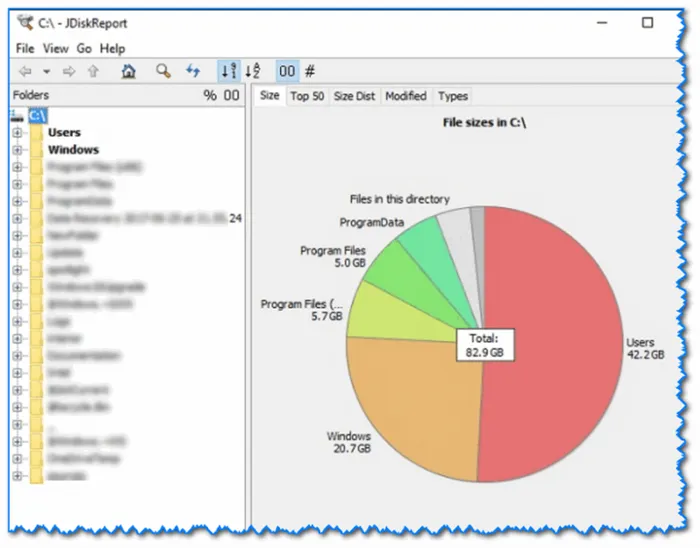
Преимущество этой программы перед другими заключается в следующем: с помощью модулей Charts и TopFiles можно получить подробную информацию об используемом на жестком диске пространстве по категориям или типам файлов.
Как вернуть место жестком на диске
Когда вы узнаете, какие файлы занимают больше всего места на жестком диске, вы можете переместить их в корзину. Системные файлы обрабатываются по-разному.
Статья по теме: 11 лучших роботов-мойщиков окон. Робот для мытья окон как выбрать.
Очистка через Память устройства
Владельцам Win10 достаточно повторить шаги, описанные выше в разделе «Хранилище устройств»:
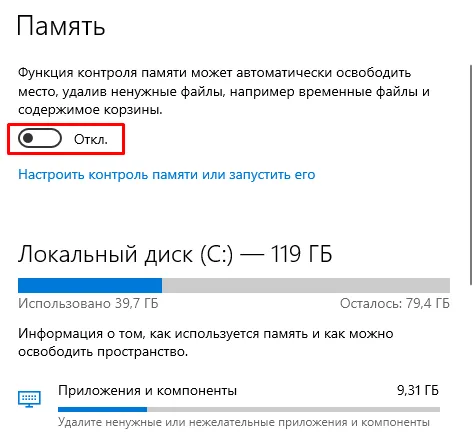
Вы также можете вернуться в предыдущее меню и активировать функцию управления памятью. Он автоматически выгружает временные файлы, документы в корзину и многое другое.
Не удаляйте программы и игры с помощью встроенного инструмента Windows — он не удаляет оставшиеся файлы и записи реестра.
Удаление точек восстановления
Каждый элемент сохраняет состояние операционной системы на момент его создания. Если вы создаете одну точку за раз перед установкой или удалением программ, она займет около 2-5 ГБ дискового пространства. Как удалить:
Затем создайте резервную копию, чтобы перезаписать удаленные файлы.
CCleaner
Эта утилита полностью удаляет системный мусор, включая кэш установленных браузеров и системные файлы, к которым стандартная очистка не может получить доступ:
Полную очистку системы можно выполнить только с помощью Pro-версии программы.
Чтобы узнать, куда исчезает место на жестком диске, запустите проверку пространства с помощью встроенной утилиты или стороннего программного обеспечения. Удаление ненужных файлов освободит более 100 МБ дискового пространства.
Давайте попробуем выяснить, что и как происходит, на примере жесткого диска локальной системы (C:). В разделе «Хранилище» вы найдете информацию о том, как использовать пространство для хранения. Если вы выберете System and Reserved, вы получите более подробную информацию….
Как узнать, чем забит жесткий диск Анализ!
Официальный сайт: https://windirstat.net/
Довольно маленькая утилита (менее 1 МБ), которая за несколько минут покажет вам, какие папки и файлы занимают больше всего места. Он также очень понятен, и найти «виновника» можно очень быстро!
Вот пример того, как я нашел файл, который «занимал» 12 Гб!
После установки и запуска утилиты просто выберите диск(ы), который(ые) вы хотите проанализировать, и нажмите OK. См. рисунок ниже.
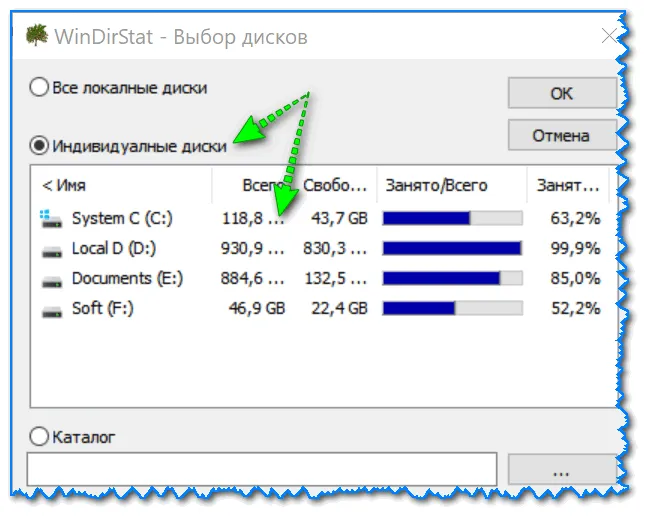
Выберите диск (системный диск также доступен).
Затем дождитесь завершения сканирования (обычно от 2 до 5 минут для диска объемом 1-2 ТБ, в зависимости от количества и размера файлов на диске).
Затем вы увидите цветную диаграмму: каждый «прямоугольник» — это файл, размер прямоугольника строится против размера файла.
Таким образом, вы сможете сразу же найти и удалить самые большие файлы на жестком диске.
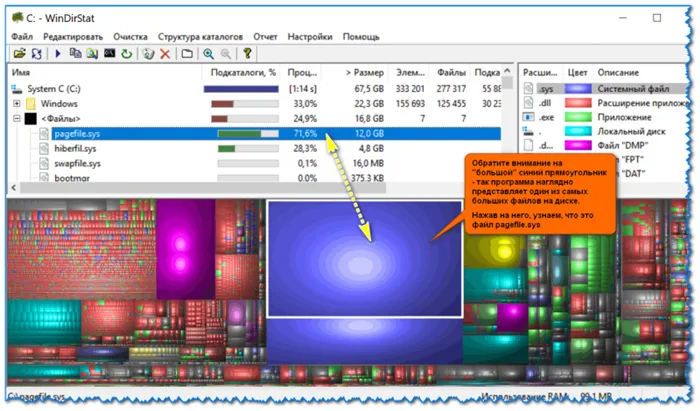
Анализ моего жесткого диска / Кликабельно
Например, у меня был файл pagefile.sys, который занимал 12 ГБ места (см. скриншот выше ).
Для тех, у кого возникли проблемы с тем же файлом: Это файл подкачки. Он автоматически используется системой, но его можно ограничить или переместить на другой диск (как это сделать, написано в одной из моих статей, ссылка ниже).
Помогите!
Не хватает места на диске? Удалите все нежелательные системные и конфигурационные файлы (включая pagefile.sys) всего за 5 шагов.
TreeSize
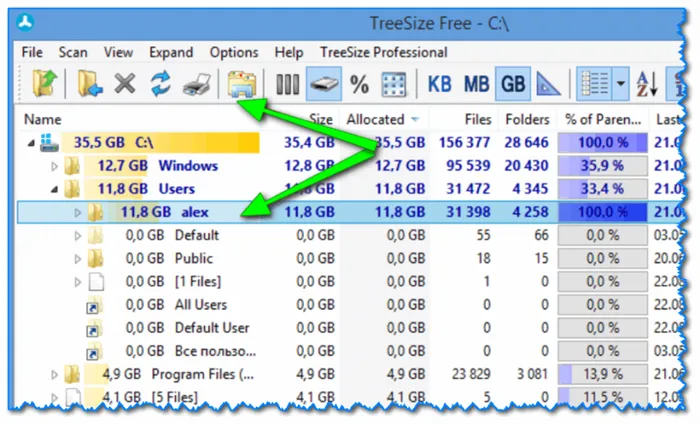
TreeSize — главное окно
Статья по теме: Какие города России и США пострадают в случае ядерной войны. Где в России ядерное оружие карта находится.
Эта программа не создает диаграммы, как предыдущая, но она удобна для сортировки папок по размеру. Каждая папка имеет определенное процентное значение (весь жесткий диск — 100%).
Еще одна полезная функция: вы можете открыть любую папку (файл) в Проводнике из его окна. TreeSize «видит» все файлы и папки на жестком диске (включая скрытые и системные папки), поэтому будьте осторожны при удалении всего и вся.
Примечание: Существует возможность импортировать результаты анализа в HTML-файл.
Scanner
Анализ пространства на жестком диске с помощью сканера
Аналогичная полезность, но меньший размер . После запуска утилита быстро сканирует жесткий диск и отображает круговую диаграмму: Если провести мышью по отдельным разделам, можно найти все папки и файлы, которые заняли слишком много места.
Обратите внимание, что в левом меню программы можно выбрать любой из жестких дисков, видимых в системе Windows.
Интерфейс позволяет наглядно увидеть, какие папки на жестком диске занимают больше всего места, перемещаться по этой структуре (двойным щелчком) и фильтровать отображаемые данные по типу, дате или имени файла.
Очистка диска
Старый инструмент Cleanmgr оценивает, сколько места вы можете освободить для временных файлов. Запустите Cleanmgr в окне Win+R и выберите нужный локальный жесткий диск…..
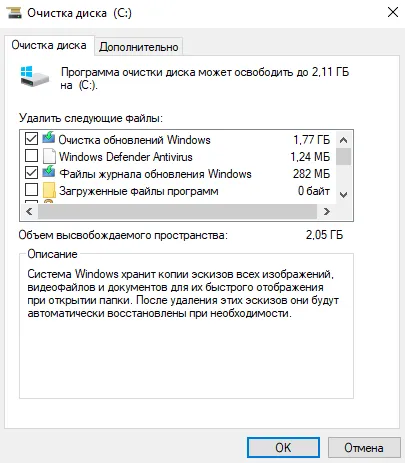
Выделите Windows Update Cleanup и прочитайте описание: Система сохраняет копии всех установленных обновлений из Центра обновления, даже после установки новых версий. И теперь вы знаете, можно ли их удалить. Я убираю после месяца обновлений.
Контроль памяти
Вы также можете активировать функцию проверки памяти в Windows 10. Одним словом, он автоматически освобождает место в памяти, удаляя ненужные файлы. Это, например, временные файлы или ненужные данные в корзине. Вы можете включить его и настроить по своему вкусу.
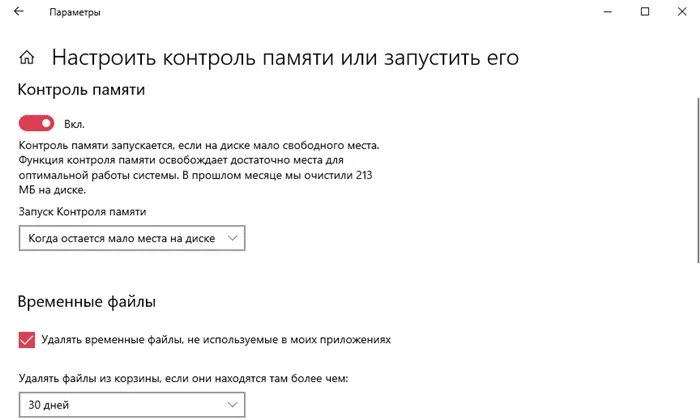
Вы можете думать, что только что переустановили Windows, но что-то уже занимает много памяти. И вы можете представить, что происходит после месяца использования системы. Вам нужно знать, сколько памяти занимает Windows 10. Но все остальное можно деинсталлировать или просто удалить.
Вы можете увидеть, сколько памяти занимает система (а также файлы подкачки и гибернации), временные файлы, приложения и компоненты и многое другое. В ближайшем будущем очиститель по умолчанию будет удален. Раздела памяти машины более чем достаточно.
Источник: oscill.ru